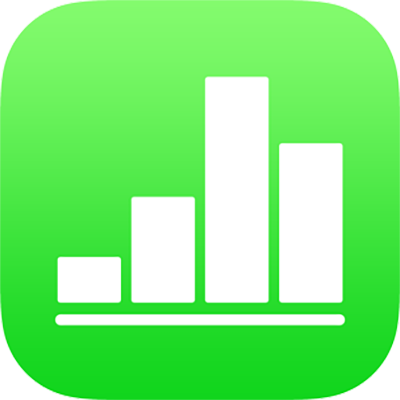
Hinzufügen einer Bildergalerie in Numbers auf dem iPhone
Mit einer Bildergalerie kannst du eine Sammlung von Fotos an einer Stelle (außer in einer Tabellenzelle) sehen, sodass jeweils nur ein Foto angezeigt wird. Du kannst durch die Bilder tippen – ganz wie in einer Diashow.
Tippe auf
 , auf
, auf  und auf „Bildergalerie“.
und auf „Bildergalerie“.Du kannst die Bildergalerie in der Tabellenkalkulation durch Ziehen neu positionieren und einen der blauen Punkte ziehen, um ihre Größe zu ändern.
Tippe oben rechts in der Bildergalerie auf
 , wähle dann mehrere Bilder durch Tippen aus und tippe auf „Fertig“.
, wähle dann mehrere Bilder durch Tippen aus und tippe auf „Fertig“.Wenn du die Bildergalerie anpassen willst, musst du zuerst sicherstellen, dass sie weiterhin ausgewählt ist. Führe dann beliebige der folgenden Schritte aus:
Position oder Zoomstufe eines Bilds festlegen: Doppeltippe auf das Bild in der Tabellenkalkulation und ziehe es im Rahmen. Ziehe zum Zoomen den Schieberegler.
Bilder neu anordnen: Tippe auf
 und dann auf „Galerie“. Tippe auf „Bilder verwalten“ und dann auf „Bearbeiten“. Lege den Finger auf
und dann auf „Galerie“. Tippe auf „Bilder verwalten“ und dann auf „Bearbeiten“. Lege den Finger auf  und ziehe ihn, um Bilder neu anzuordnen.
und ziehe ihn, um Bilder neu anzuordnen.Bilduntertitel hinzufügen: Doppeltippe auf das Textfeld unter dem Bild in der Tabellenkalkulation und gib deinen Text ein. Soll für alle Bilder der gleiche Untertitel verwendet werden, tippe auf die Bildergalerie. Tippe auf
 , dann auf „Galerie“ und wähle „Selber Untertitel für alle Bilder“. Doppeltippe auf das Textfeld unter einem Bild und gib deinen Text ein.
, dann auf „Galerie“ und wähle „Selber Untertitel für alle Bilder“. Doppeltippe auf das Textfeld unter einem Bild und gib deinen Text ein.Untertitel ausblenden: Deaktiviere die Option „Untertitel“.
Bildbeschreibung hinzufügen, die von einer Assistenztechnologie (z. B. VoiceOver) verwendet werden kann: Tippe auf
 , auf „Galerie“ und dann auf „Beschreibung“. Gib deinen Text in das Textfeld ein. Die Bildbeschreibung ist an keiner Stelle in deiner Tabellenkalkulation sichtbar.
, auf „Galerie“ und dann auf „Beschreibung“. Gib deinen Text in das Textfeld ein. Die Bildbeschreibung ist an keiner Stelle in deiner Tabellenkalkulation sichtbar.Wenn du Beschreibungen zu anderen Bildern in der Galerie hinzufügen willst, tippe auf den Links- oder Rechtspfeil unter dem Textfeld.
Tippe auf
 oder
oder  , um die Bildergalerie anzuzeigen.
, um die Bildergalerie anzuzeigen.
Tippe zum Hinzufügen mehrerer Bilder auf die Bildergalerie, auf ![]() und auf „Bilder hinzufügen“.
und auf „Bilder hinzufügen“.
Tippe zum Entfernen eines Bilds nacheinander auf ![]() , auf „Galerie“. auf „Bilder verwalten“ und schließlich auf
, auf „Galerie“. auf „Bilder verwalten“ und schließlich auf ![]() neben dem Bild, das entfernt werden soll.
neben dem Bild, das entfernt werden soll.